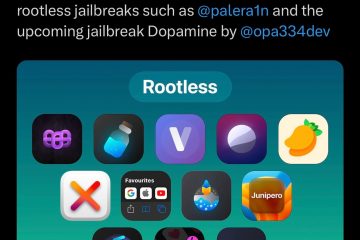Apakah Anda mendapatkan pesan kesalahan Aturan tidak didukung untuk akun ini saat membuat aturan di Microsoft Outlook? Aturan adalah fungsi praktis yang memungkinkan Outlook melakukan tindakan secara otomatis pada pesan email yang dikirim/diterima tergantung pada kondisi yang ditentukan sebelumnya. Namun, beberapa pengguna Outlook telah melaporkan bahwa aturan tidak berfungsi untuk mereka dan mereka terus mengalami kesalahan Aturan tidak didukung untuk akun ini.
Mengapa Outlook saya tidak mengizinkan aturan ?
Jika aturan tidak berfungsi di aplikasi Microsoft Outlook Anda, mungkin administrator server Anda melarang Anda menggunakan aturan Outlook. Selain itu, Anda mungkin menghadapi masalah jika aturan tertentu tidak diaktifkan di pengaturan Aturan Anda. Masalah ini juga dapat terjadi jika file Outlook SRS rusak atau rusak.
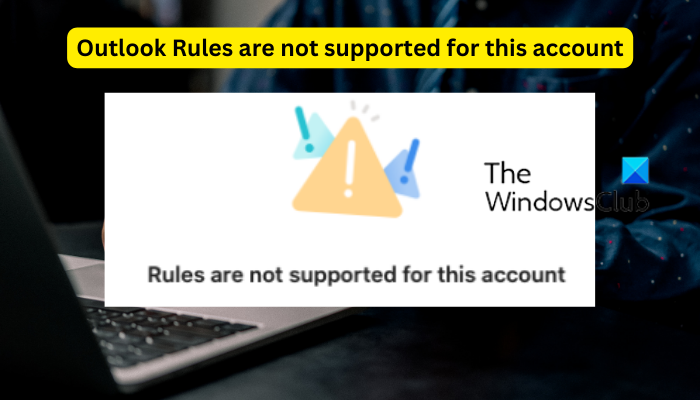
Mungkin ada beberapa alasan lain yang menyebabkan aturan Outlook tidak berfungsi dan menyebabkan Aturan tidak didukung untuk akun ini pesan eror. Mungkin karena aplikasi Outlook yang kedaluwarsa, file cache yang rusak, atau file Outlook SRS yang rusak. Pengaturan aturan tertentu seperti berhenti memproses lebih banyak aturan dan di komputer ini hanya dapat menjadi alasan lain untuk masalah yang sama.
Sekarang, jika Anda mengalami kesalahan yang sama, kami membantu Anda. Anda dapat menggunakan perbaikan yang telah kami sebutkan di pos ini dan mengatasi kesalahan ini.
Aturan Outlook tidak didukung untuk akun ini
Jika Anda mendapatkan Aturan tidak didukung untuk akun ini pesan kesalahan di Microsoft Outlook, gunakan perbaikan di bawah ini untuk mengatasinya:
Hubungi administrator Anda.Aktifkan aturan yang tidak berfungsi.Ubah nama Aturan.Pastikan Outlook mutakhir.Atur ulang file Outlook SRS.Gunakan Mode Cached Exchange.Nonaktifkan berhenti memproses lebih banyak aturan.Hapus centang pada opsi hanya komputer ini.Setel Ulang Aturan Outlook.
1] Hubungi administrator Anda
Kesalahan “Aturan tidak didukung untuk akun ini” di Outlook mungkin terjadi saat administrator organisasi Anda melarang karyawan menggunakan aturan Outlook. Skenario ini kemungkinan besar berlaku untuk karyawan baru. Jadi, dalam hal ini, Anda dapat menghubungi administrator dan mengirimkan permintaan agar Anda dapat membuat dan menggunakan aturan Outlook.
Jika skenario ini tidak berlaku untuk Anda, lanjutkan ke perbaikan berikutnya.
p>
2] Aktifkan aturan yang tidak berfungsi
Jika ada aturan Outlook tertentu yang tidak berfungsi dan Anda terus mendapatkan kesalahan”Aturan tidak didukung untuk akun ini”, aktifkan aturan tersebut. Mungkin aturan dinonaktifkan secara sengaja atau tidak sengaja, sehingga Anda mengalami kesalahan ini. Karenanya, aktifkan aturan khusus yang membuat Anda mendapatkan kesalahan ini. Begini caranya:
Pertama, buka MS Outlook dan masuk ke menu File . Sekarang, di bawah bagian Info, klik opsi Aturan dan Peringatan. Selanjutnya, di jendela yang terbuka, semua aturan aktif akan dicantumkan di bawah tab Aturan Email. Setelah itu, pastikan kotak yang terkait dengan aturan Outlook yang ingin Anda gunakan dicentang. Jika tidak, centang dan tekan tombol Terapkan > OK. Terakhir, periksa apakah kesalahan sudah diperbaiki sekarang.
3] Ubah nama Aturan
Kesalahan ini mungkin disebabkan oleh file cache yang rusak. Jadi, Anda dapat mencoba mengganti nama aturan Outlook untuk memperbaiki kesalahan tersebut. Begini caranya:
Pertama, buka MS Outlook, klik menu File, dan pilih opsi Aturan dan Peringatan di bawah Info. Sekarang, di tab Aturan Email , pilih aturan yang membuat Anda menghadapi kesalahan ini dan klik opsi Ubah Aturan > Ganti Nama Aturan. Selanjutnya, masukkan nama baru untuk aturan dan klik tombol Terapkan > Oke.
Periksa apakah Anda dapat menggunakan aturan Outlook tanpa kesalahan “Aturan tidak didukung untuk akun ini”.
Baca: Format aturan server tidak dikenal di Outlook.
4] Pastikan Outlook adalah yang terbaru
Hal lain yang perlu Anda pastikan adalah bahwa Anda menggunakan Microsoft Outlook versi terbaru. Kesalahan dan masalah seperti itu kemungkinan besar terjadi saat Anda menginstal versi Outlook yang kedaluwarsa. Jadi, perbarui Outlook lalu periksa apakah kesalahan telah teratasi.
Untuk itu, buka Outlook, pindah ke tab File, arahkan ke Akun Office, dan klik tombol tarik-turun Opsi Pembaruan. Selanjutnya, klik opsi Perbarui Sekarang dan ikuti petunjuk yang diminta untuk menyelesaikan proses. Setelah Outlook diperbarui, periksa apakah kesalahan telah diperbaiki.
5] Setel ulang file SRS Outlook
Anda mungkin menerima kesalahan ini karena Pengaturan Kirim-Terima Outlook (SRS) file rusak. File ini pada dasarnya menyimpan data parameter yang dikirim dan diterima yang terkait dengan akun Outlook yang aktif. Jika rusak, ini dapat memicu kesalahan”Aturan tidak didukung untuk akun ini”. Jadi, dalam hal ini, Anda cukup mengatur ulang file SRS Outlook dan melihat apakah kesalahan telah diperbaiki.
Berikut cara melakukannya:
Pertama, keluar dari aplikasi Outlook dan buat yakin itu tidak berjalan di latar belakang. Untuk itu, Anda dapat membuka Pengelola Tugas dan menutup semua proses terkait.
Sekarang, buka File Explorer menggunakan Win+E dan masukkan alamat di bawah ini di bilah alamat:
C:\Users\% username%\AppData\Roaming\Microsoft\Outlook
Di lokasi terbuka, Anda akan melihat file Outlook.srs. Klik pada file dan kemudian tekan tombol Ganti nama dari bilah menu atas. Selanjutnya, masukkan Outlook_old.srs sebagai namanya. Ini akan memaksa Outlook untuk mengabaikan file dan membuat yang baru pada startup berikutnya.
Terakhir, luncurkan Outlook dan lihat apakah kesalahannya hilang sekarang.
Lihat: Notifikasi Microsoft Outlook tidak berfungsi di Windows.
6] Gunakan Mode Cached Exchange
Hal berikutnya yang dapat Anda lakukan untuk memperbaiki kesalahan ini adalah mengaktifkan Mode Cached Exchange di pengaturan Outlook Anda. Fitur ini pada dasarnya memungkinkan Outlook untuk menyimpan salinan kotak surat di penyimpanan lokal Anda untuk memberikan akses cepat ke data. Jadi, aktifkan dan periksa apakah kesalahan telah teratasi. Berikut adalah langkah-langkah untuk melakukannya:
Pertama, buka aplikasi Outlook Anda dan pilih menu File. Setelah itu, ketuk opsi Info lalu klik opsi drop-down Pengaturan Akun , dan pilih opsi Pengaturan Akun. Selanjutnya, buka tab Email, pilih akun email aktif Anda, dan tekan tombol Ubah. Sekarang, centang Gunakan Mode Cached Exchange kotak centang tersedia di bawah opsi Pengaturan Offline. Terakhir, klik tombol Berikutnya > Selesai.
Lihat apakah kesalahan sudah diperbaiki atau belum.
7] Nonaktifkan berhenti memproses lebih banyak aturan
Jika fitur disable stop processing more rules diaktifkan di Outlook, aturan baru mungkin tidak berfungsi dan Anda mengalami pesan kesalahan ini. Oleh karena itu, Anda perlu menonaktifkan fitur ini dan memeriksa apakah aturan Outlook berfungsi tanpa Aturan tidak didukung untuk kesalahan akun ini. Berikut caranya:
Pertama, buka aplikasi Outlook dan klik tabBeranda. Sekarang, klik opsi tarik-turunAturan dan pilih Kelola Aturan & Lansiran. Selanjutnya, klik aturan pertama dari daftar lalu ketuk tombol tarik-turun Ubah Aturan. Setelah itu, pilih Edit Setelan Aturan opsi. Kemudian, pastikan kotak centang nonaktifkan hentikan pemrosesan aturan lainnya tidak dicentang dan tekan tombol Berikutnya. Terakhir, klik tombol Selesai untuk menyimpan setelan baru.
Baca: Bagaimana cara menghentikan penerusan email di Outlook untuk Windows?
8] Hapus centang pada opsi hanya komputer ini
Mungkin aturan Outlook tertentu dibuat untuk klien atau komputer tertentu sehingga Anda tidak dapat menggunakan aturan tersebut di komputer lain. Jadi, jika skenario berlaku, Anda dapat menonaktifkan opsi di komputer ini saja di pengaturan Outlook dan melihat apakah itu membantu.
Anda dapat mengikuti langkah-langkah di bawah ini untuk melakukannya:
Pertama, buka Outlook dan klik opsi Home > Rules > Manage Rules & Alerts. Sekarang, klik dua kali pada aturan yang bermasalah untuk membuka dialog Rules Wizard. Selanjutnya, hapus centang pada kotak yang terkait dengan pada opsi komputer ini saja. Setelah itu, tekan tombol Selesai > Terapkan untuk menyimpan perubahan.
Mudah-mudahan, sekarang Anda tidak akan menerima Aturan tidak didukung untuk kesalahan akun ini.
Baca: Perbaiki pesan kesalahan NEED PASSWORD di Microsoft Outlook.
9] Atur Ulang Aturan Outlook
Cara terakhir untuk memperbaiki kesalahan ini adalah mengatur ulang semua Outlook Anda aturan dan membuat yang baru. Mungkin saja aturannya rusak, itulah sebabnya Anda terus mendapatkan kesalahan ini. Karenanya, Anda dapat mengatur ulang aturan Outlook dan membuat aturan baru. Sebelum melakukannya, Anda dapat membuat cadangan aturan Outlook. Setelah itu, ikuti langkah-langkah berikut:
Pertama, tutup aplikasi Outlook. Sekarang, aktifkan dialog Run menggunakan Win+R dan masukkan perintah di bawah ini di dalam kotak Buka:
“C:\Program Files\Microsoft Office\root\Office16\OUTLOOK.EXE”/cleanrules
Sebagai perintah selesai, ini akan menghapus semua aturan Outlook dan Anda akan melihat layar beranda Outlook.
Anda juga dapat menghapus aturan Outlook yang bermasalah secara manual. Untuk itu, buka tab File dan klik opsi Rules and Alerts. Setelah itu, pilih aturan dan tekan tombol Hapus.
Setelah selesai, Anda dapat membuat aturan Outlook baru menggunakan opsi Beranda > Aturan > Buat Aturan.
Mudah-mudahan, Anda menang’Saya tidak mengalami kesalahan “Aturan tidak didukung untuk akun ini” di MS Outlook sekarang.
Apakah aturan Outlook berfungsi dengan IMAP?
Ya, aturan Outlook berfungsi dengan akun IMAP. Anda dapat membuat aturan untuk email IMAP dengan mengeklik opsi File > Rules and Alerts. Sekarang, tekan tombol Aturan Baru, pilih template aturan dan deskripsi, lalu klik tombol Berikutnya. Setelah itu, centang kotak bernama melalui akun yang ditentukan dan ketuk opsi yang ditentukan. Selanjutnya, pilih akun email IMAP, tekan OK, dan ikuti instruksi yang diminta untuk menyelesaikan proses.
Baca sekarang: Outlook tidak dapat tersambung ke Gmail, terus meminta sandi.